Nu ezitați să închideți filele de fundal care nu sunt necesare
- Utilizarea RAM a browserului Opera poate depăși doi gigaocteți atunci când acesta se supraîncărcă cu file și extensii de pagină deschise.
- Puteți reduce consumul de memorie al browserului Opera prin închiderea filelor superflue.
- Unele extensii de gestionare a filelor pentru Opera pot limita, de asemenea, utilizarea RAM a browserului respectiv.

- CPU, RAM și limitator de rețea cu hot tab killer
- Integrat direct cu Twitch, Discord, Instagram, Twitter și Messengers
- Comenzi de sunet încorporate și muzică personalizată
- Teme de culoare personalizate de la Razer Chroma și forță paginile întunecate
- VPN gratuit și blocant reclame
- Descărcați Opera GX
RAM este stocarea temporară (volatilă) pentru datele software. Când RAM este epuizată pe computer, memoria virtuală va fi alocată de pe unitatea sa. Utilizarea mai mare a RAM poate încetini computerul.
Opera nu este cel mai cunoscut browser pentru acumularea unor cantități mari de memorie RAM. Cu toate acestea, asta nu înseamnă neapărat că nu poate folosi o mulțime de memorie de sistem.
Unii utilizatori Opera s-au plâns în postările de pe forum despre utilizarea ridicată a memoriei RAM pentru acel browser. Acești utilizatori au raportat că Opera a acumulat doi până la trei gigaocteți de memorie de sistem.
Deci, browserul tău Opera stăpânește puțin prea multă memorie RAM? Dacă da, îi puteți limita utilizarea RAM cu metodele de mai jos.
Câtă memorie ar trebui să folosească Opera?
Utilizarea RAM Opera poate varia foarte mult. Deci, nu există neapărat niciun fel de interval specific de utilizare a memoriei la care vă puteți aștepta, de obicei, să fie Opera.
Cu toate acestea, memoria minimă a Opera cerințe de sistem este de 512 MB RAM. Asta nu înseamnă că va folosi întotdeauna mai multă memorie decât atât. Ar trebui să puteți menține utilizarea RAM-ului Opera sub un GB.
Cum îmi dau seama câtă memorie RAM folosește Opera mea?
Puteți verifica utilizarea RAM pentru Opera și alte software-uri în Windows 11/10 cu Gestionar de sarcini. Puteți deschide Gestionar de sarcini prin apăsarea Windows tasta + X și selectarea acestuia Utilizator puternic comandă rapidă din meniu.
The Procesele fila din Task Manager afișează tot software-ul activ. Acolo veți vedea o cifră de utilizare a RAM pentru Opera în coloana Memorie.
Sfat rapid:
Cu GX Control din Opera GX, puteți verifica în direct din interfață cât de mult CPU și RAM sunt utilizate în timpul sesiunii de navigare. Este mai ușor de gestionat decât browserul normal Opera.
De asemenea, puteți limita traficul pentru a rezerva lățime de bandă pentru serviciile care necesită resurse mai mari în afara browserului. Te vei simți ca un căpitan al navei dacă folosești browserul de jocuri Opera.

Opera GX
Creați-vă propriile comenzi de browser și setați limite de resurse pentru o sesiune echilibrată.
Cum fac Opera să folosească mai puțină memorie?
1. Închideți filele de fundal care nu sunt necesare
Sfat de expert: Unele probleme ale PC-ului sunt greu de rezolvat, mai ales când vine vorba de depozite corupte sau de fișiere Windows lipsă. Dacă întâmpinați probleme la remedierea unei erori, este posibil ca sistemul dumneavoastră să fie parțial defect. Vă recomandăm să instalați Restoro, un instrument care vă va scana mașina și va identifica care este defecțiunea.
Click aici pentru a descărca și a începe repararea.
Fiecare pagină web pe care o deschideți în Opera va avea o amprentă de memorie. Astfel, deschiderea mai multor file de pagină crește utilizarea RAM a Opera.
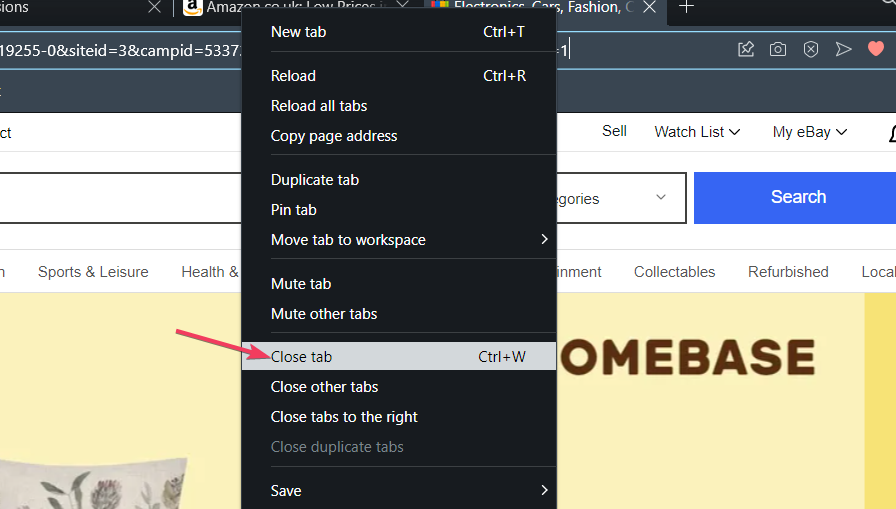
Prin urmare, cel mai simplu mod de a face Opera să folosească mai puțină memorie este să închideți filele de pagină din acel browser pe care nu aveți nevoie să îl deschideți. Închiderea multor pagini poate reduce considerabil utilizarea RAM de către Opera.
2. Adăugați OneTab la Opera
Dacă aveți nevoie să aveți o mulțime de pagini deschise Operă, consultați extensia OneTab. OneTab este atât o extensie Google Chrome, cât și Opera, care poate reduce utilizarea memoriei filelor cu 95 la sută.
Puteți adăuga acea extensie făcând clic Adăugați la Opera pe pagina OneTab. Apoi veți vedea un buton OneTab pe Opera Extensii meniul. Apasă pe Extensii butonul și selectați Pin opțiune pentru OneTab.
Apăsând asta OneTab butonul va muta toate paginile deschise într-o singură filă OneTab. Mutarea paginilor în acea filă va reduce utilizarea RAM de către Opera. Pentru a trimite o singură pagină acolo, faceți clic dreapta pe OneTab extensie și selectați Trimiteți numai această filă.
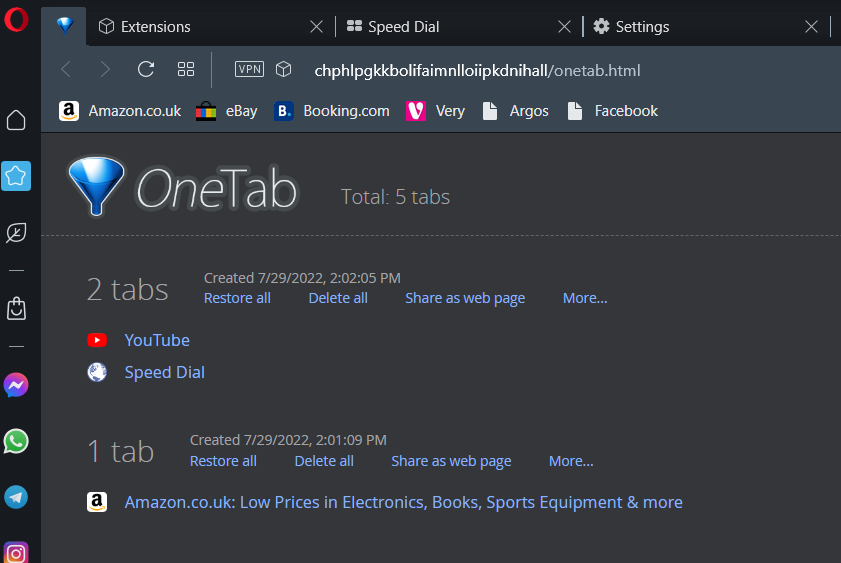
3. Dezactivați procesele de fundal cu Managerul de activități Opera
- Faceți clic pe roșu O butonul (Opera) din partea stângă sus a browserului.
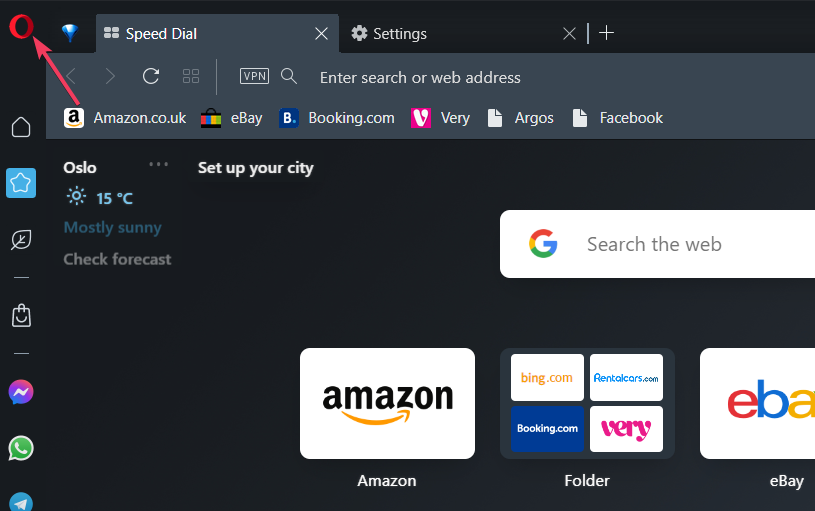
- Selectează Dezvoltator meniul.
- Clic Gestionar de sarcini pentru a vizualiza fereastra direct de mai jos.
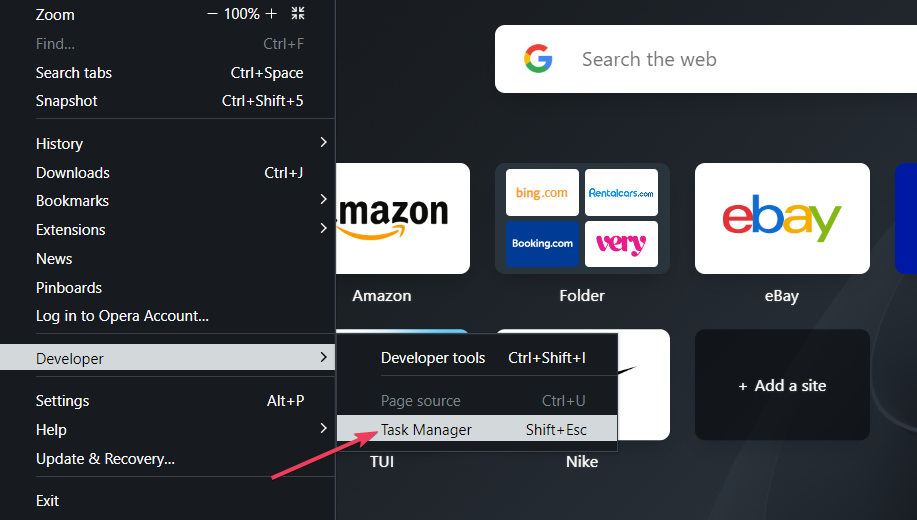
- Selectați un proces, o pagină web sau o extensie acolo pentru a dezactiva.
- apasă pe Sfarsitul procesului buton.
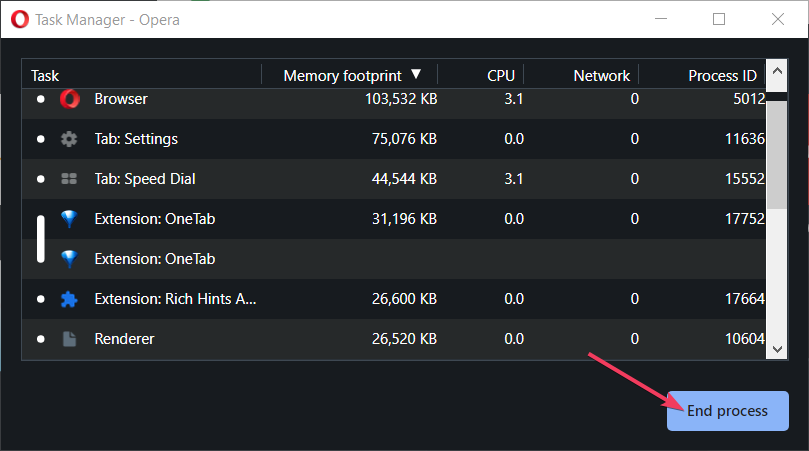
Rețineți că dezactivarea mai multor procese esențiale poate cauza unele probleme de browser. Cu toate acestea, este bine să dezactivați paginile și extensiile cu memorie mare cu Managerul de activități.
- 3 moduri rapide de a remedia jocurile în cloud Xbox dacă nu funcționează
- Cele mai bune 20 de jocuri de descărcat și jucat pe Opera Browser în 2022
- Descărcați Opera Email Client 32 de biți/64 de biți pentru Windows 10/11
4. Dezactivați JavaScript
- Tip opera://settings bara de adrese a lui Opera și apăsați Întoarcere.
- Clic Setări site pentru a afișa controalele conținutului paginii.
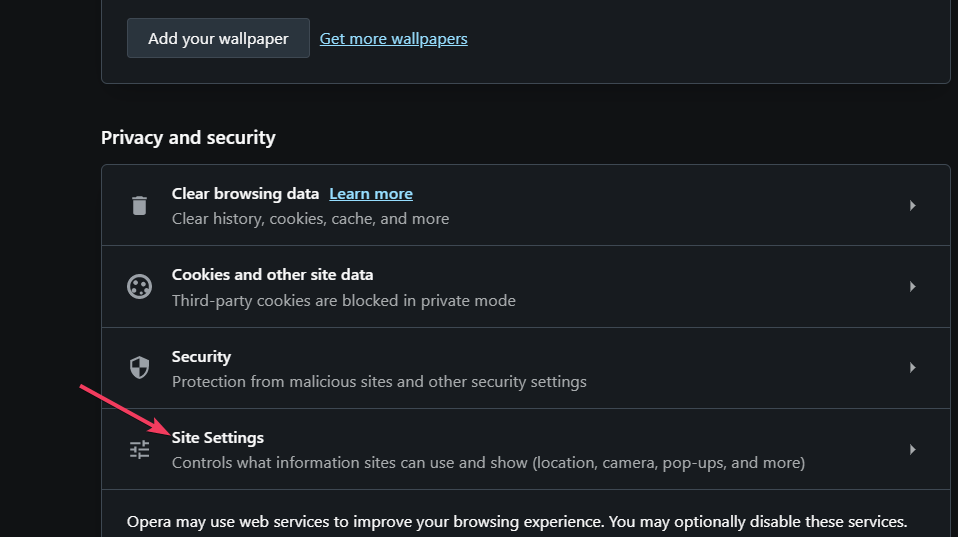
- Selectează JavaScript opțiunea de navigare de acolo.
- Faceți clic pe butonul radio pentru Nu permiteți site-urilor să folosească JavaScript opțiune.
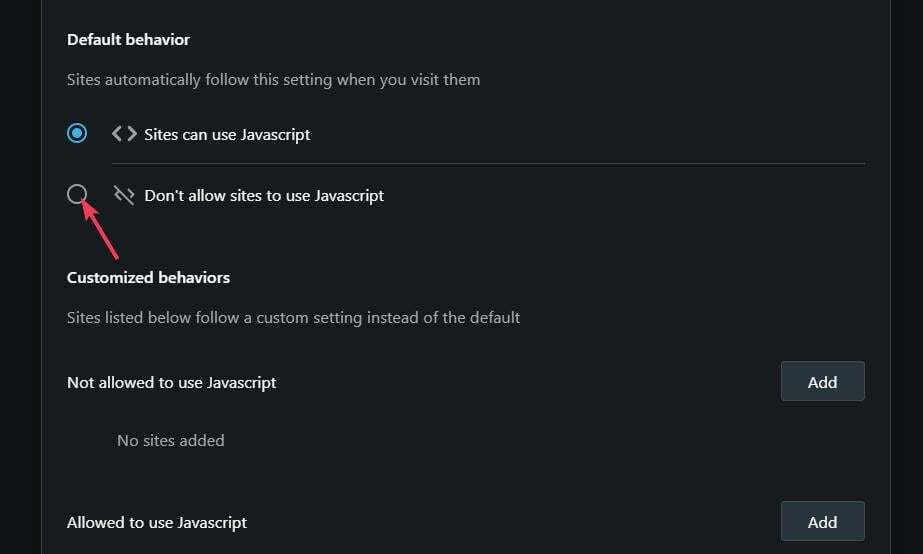
5. Dezactivează toate extensiile din Opera
- apasă pe O butonul de meniu.
- Mutați cursorul peste Extensii submeniu.
- Selectează Extensii opțiune.
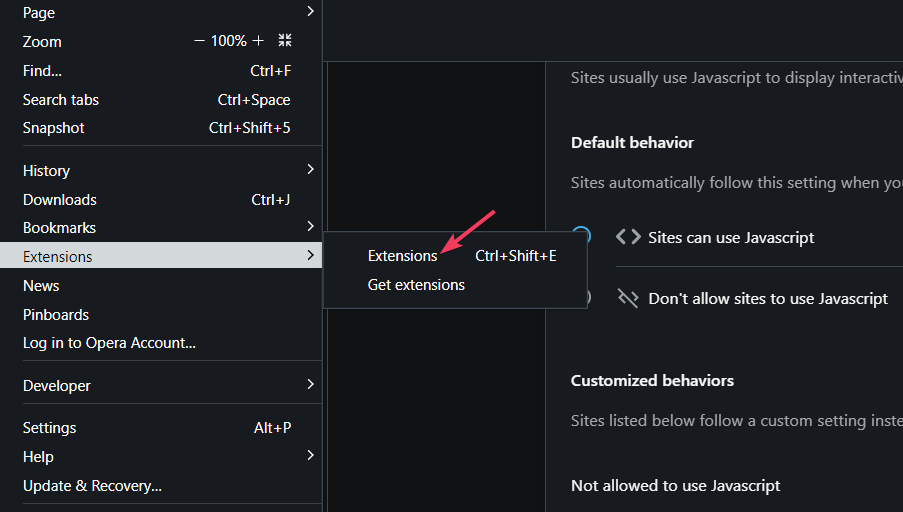
- Apoi apăsați tasta Dezactivați butoane pentru toate extensiile activate.
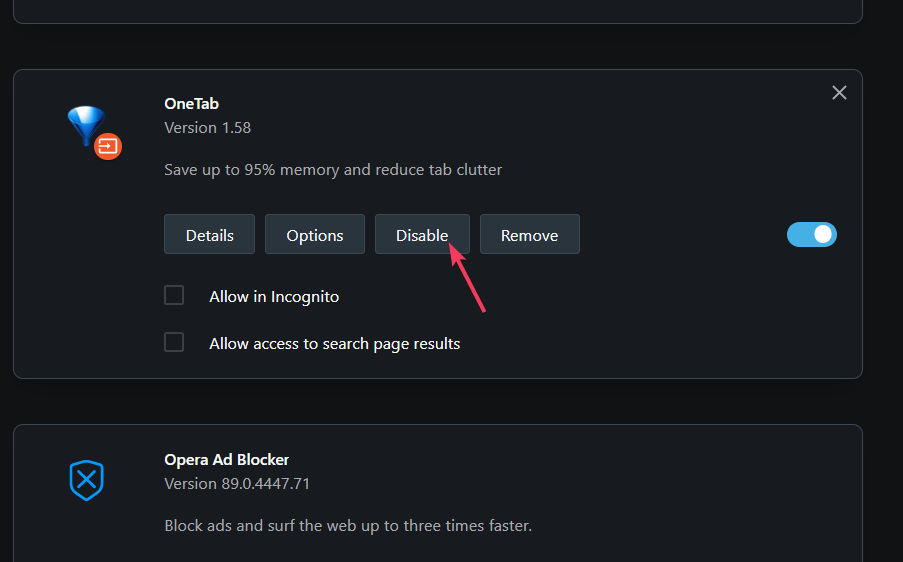
Utilizarea RAM Opera vs Chrome
Nu am testat și comparat direct utilizarea RAM pentru Opera și Chrome. Cu toate acestea, nu este un secret pentru nimeni că Google Chrome este unul dintre cele mai grele browsere de sistem existente.
Opera nu este neapărat browserul cel mai eficient din punct de vedere al resurselor de sistem, dar se compară favorabil cu Chrome pentru utilizarea RAM. Îl evaluăm printre unul dintre 10 cele mai bune browsere ușoare pentru Windows.
Deci, aici aveți cinci moduri sigure de a reduce consumul de RAM al Opera. Reducerea consumului de RAM al Opera cu metodele de mai sus va elibera memorie pentru alt software activ și va accelera navigarea.
Există, de asemenea, o versiune alternativă de browser Opera GX care merită remarcată. Opera GX este o versiune diferită a aceluiași browser care încorporează o caracteristică RAM Limiter cu ajutorul căreia îi puteți reduce utilizarea memoriei.
Aveți întrebări despre reducerea utilizării RAM de la Opera? Dacă da, nu ezitați să le adăugați în secțiunea de comentarii de mai jos.
 Mai aveți probleme?Remediați-le cu acest instrument:
Mai aveți probleme?Remediați-le cu acest instrument:
- Descărcați acest instrument de reparare a computerului evaluat excelent pe TrustPilot.com (descărcarea începe pe această pagină).
- Clic Incepe scanarea pentru a găsi probleme Windows care ar putea cauza probleme PC-ului.
- Clic Repara tot pentru a remedia problemele legate de tehnologiile brevetate (Reducere exclusivă pentru cititorii noștri).
Restoro a fost descărcat de 0 cititorii luna aceasta.
![Cele mai bune 15 browsere cele mai rapide și puternice pentru toate dispozitivele [Lista 2022]](/f/ae6fc9ff6d488b7bc9cf11ebd83f4b88.png?width=300&height=460)

